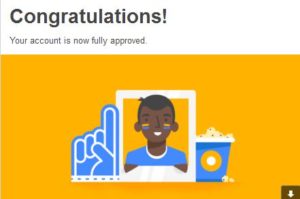Hostgator से होस्टिंग कैसे ख़रीदे? पैसा वापसी की गारंटी
Hostgator Se Hosting Kaise Kharide [with 5 Benefites]
होस्टगेटर इंडिया में सबसे ज्यादा प्रचलित वेब होस्टिंग है| WordPress पर वेबसाइट या ब्लॉग बनाना हो तो Hostgator India ही लोगों की सबसे पहली पसंद होती है| अगर आप भी होस्टिंग लेना चाहते हैं तो यह लेख आपके लिए बहुत हेल्पफुल साबित होगा|
इस लेख में होस्टगेटर से होस्टिंग खरीदने के बारे में पूरी जानकारी विस्तार से दी गयी है ताकि जो लोग इस फिल्ड में नये हैं वो भी बिना किसी परेशानी के Hostgator से होस्टिंग खरीद सकें|
Hostgator से Hosting खरीदने के सबसे बड़े फायदे
1. Hostgator से आप केवल 1 month या 3 month का प्लान भी खरीद सकते हैं यानि आप एक तरह से Trial करने के लिए 1 महीने की होस्टिंग खरीदिए और अगर आपको अच्छी लगे तो Upgrade कर लीजिये|
2. Hostgator आपको “45 Days Money Back Guarantee” भी देता है| अगर आपको सर्विस पसंद नहीं आ रही तो आप 45 दिन के अंदर प्लान कैंसिल कर सकते हैं और आपके पैसे पूरे वापस मिल जायेंगे|
3. Hostgator के सपोर्ट सेक्शन में सबसे ज्यादा Articles हैं जिन्हें पढ़कर आप आसानी से Hosting को हैंडल कर सकते हैं|
4. Hostgator दिवाली, होली आदि त्योहारों पर सबसे बेहतरीन ऑफर लेकर आता है और कई बार तो 50% से भी ज्यादा की छूट देता है|
5. एक अच्छी वेबसाइट के लिए जो कुछ चाहिए वो सब फीचर्स Hostgator India provide करता है|
Hosting Kaise Kharide Step by Step
1. Hostgator India के होमपेज पर जायें और Get Started Now पर जायें
2. Hosting Plan सेलेक्ट करें
3. Domain Name सेलेक्ट करें
4. Select Your Duration
5. Hostgator अकाउंट लॉगिन करें
6. Payment ऑप्शन सेलेक्ट करें
7. NetBanking या Debit/Credit Card से पेमेंट करें
8. Congratulation! आप Hosting खरीद चुके हैं
Step 1: सबसे पहले Hostgator India के होमपेज पर जायें और Get Started Now पर क्लिक करें
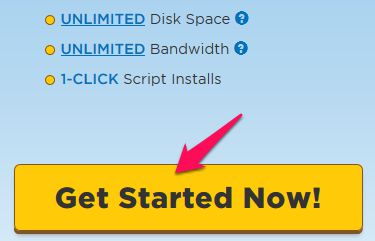
Step 2: अपना Hosting Plan सेलेक्ट करें –
अब यहाँ आपको अपना होस्टिंग प्लान सेलेक्ट करना है| Hostgator 3 प्लान provide करता है –
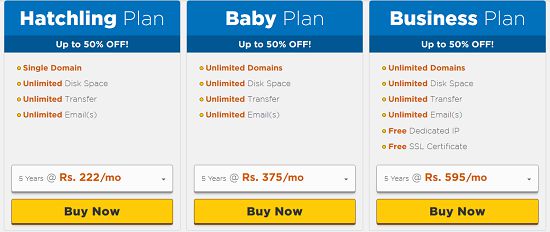
Hatchling Plan – ये प्लान केवल एक वेबसाइट के लिए है जिसमें आपको अनलिमिटेड Disk Space मिलेगा और आप अनलिमिटेड Email id भी बना सकते हैं| अगर आप एक डोमेन के लिए होस्टिंग खरीदना चाहते हैं तो यह सबसे बेहतर प्लान है| इसकी कीमत आपको दी गयी है|
Baby Plan – इस प्लान को लेने के बाद आप Unlimited वेबसाइट बनाकर होस्ट कर सकते हैं| अगर आपके पास कई वेबसाइट हैं या आप future में और भी कई वेबसाइट बनाएंगे तो इस प्लान के साथ शुरुआत करना बेहतर होगा| यहाँ आप Unlimited Domain के साथ Unlimited Email id बना सकते हैं और Disk Space भी Unlimited ही है| इस प्लान की कीमत भी होस्टगेटर पर दी गयी है|
Business Plan – यह प्लान ठीक Baby Plan की तरह ही है, लेकिन इसमें कुछ Extra Features भी हैं जो Baby Plan में नहीं हैं| इसमें आपको एक Dedicated IP मिलती है और आपकी वेबसाइट की सिक्योरिटी के लिए SSL Certificate मिलता है ताकि आप वेबसाइट पर HTTPS सेटअप कर सकें|
अपना प्लान सेलेक्ट करने के लिए आपको “Buy Now” के बटन पर क्लिक करना है|
Step 3: अपना Domain Name सेलेक्ट करें –
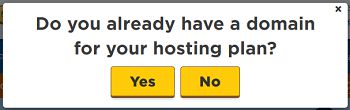
आपको एक पॉपअप दिखाई देगा जिसमें आपसे पूछा जायेगा कि आपके पास पहले से domain है या नहीं| अगर आपके पास Domain already है तो Yes पर क्लिक करें और डोमेन नहीं है तो No पर क्लिक करके Domain भी खरीद सकते हैं|
Yes पर क्लिक करने पर आपको एक बॉक्स दिखाई देगा जिसमें आपको अपना domain name fill करना है और आप “Backup Your Hard Work” और “Protect Your Site From Hackers” के ऑप्शन को Uncheck कर दें, आपको ये ऑप्शन नहीं सेलेक्ट करने हैं|
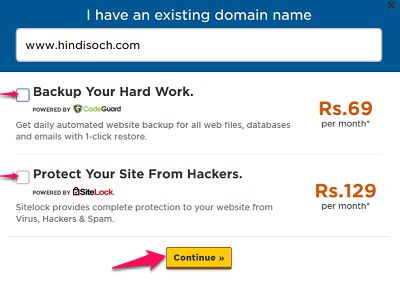
अब continue के ऑप्शन पर क्लिक कर दें|
Step 4: Select Your Duration –
आपको सेलेक्ट करना है कि आप कितने समय के लिए होस्टिंग चाहते हैं| इसमें आप 1 साल का प्लान ले सकते हैं, वैसे 2, 3, 5 साल तक के Duration के लिए भी आप होस्टिंग खरीद सकते हैं|
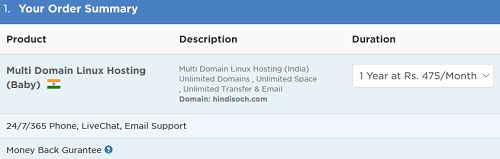
Duration सेलेक्ट करने के बाद आपको कितने पैसे देने हैं इसका पूरा ब्यौरा आपको दिख जायेगा| अब आपको Continue पर क्लिक करना है|
Step 5: अपना Hostgator अकाउंट लॉगिन करें –
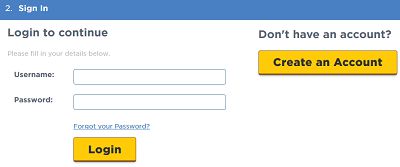
अगर आपके पास पहले से होस्टगेटर का अकाउंट है तो आप अपनी ईमेल और पासवर्ड डालकर लॉगिन कर लीजिये और अगर आपके पास होस्टगैटोर अकाउंट नहीं है तो आपको “Create an Account” पर जाकर पहले अपना अकाउंट बनाना होगा|
Step 6: Payment ऑप्शन सेलेक्ट करें –
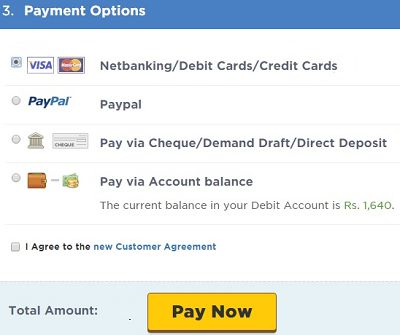
होस्टगैटोर में लॉगिन होने के बाद आप पेमेंट के ऑप्शन पर पहुंच जायेंगे| अब आपको पेमेंट का ऑप्शन सेलेक्ट करना है जैसे Credit Card, NetBanking, Debit Card, Check आदि कई ऑप्शन आपसे पूछे जायेंगे जिनमें से आप अपनी इच्छानुसार कोई भी ऑप्शन सेलेक्ट कर सकते हैं| यहाँ आपको “I Agree” के ऑप्शन पर भी tick करना है| अब आप “Pay Now” के बटन पर क्लिक करें|
Step 7: NetBanking या Debit/Credit Card से पेमेंट करें –
अब आपको NetBanking या Debit/Credit Card से पेमेंट करना है| पेमेंट करने के लिए Debit या Credit या NetBanking में से कोई भी ऑप्शन सेलेक्ट करिये और अपनी Card Detail भरिये और “Pay Now” पर क्लिक करें|
अब आपको आपके बैंक में registered मोबाइल नंबर पर एक OTP कोड प्राप्त होगा| इस कोड को आपको पेमेंट “Pay Now” पर क्लिक करने के बाद OTP भरने का ऑप्शन आएगा उसमें भरना है| OTP भरने के बाद आपका पेमेंट “Successfully” कम्पलीट हो जायेगा|
Step 8: Congratulation! आप Hosting खरीद चुके हैं –
अब आपको Hosting अकाउंट के लॉगिन की पूरी डिटेल आपके ईमेल पर प्राप्त हो जाएगी| Hosting की सारी Detail उस Email ID पर सेंड की जाएगी जिसे आपने Login बनाने में इस्तेमाल किया था| यहाँ आपको ये डेटल भेजी जाएँगी –
1. Control Panel का Login
2. Name Servers
3. IP Address
अब आप Hosting Account लॉगिन करके अपनी वेबसाइट को उसपर Host कर सकते हैं|
आपके काम के कुछ Articles –
Godaddy Se Domain Kaise Kharide
Domain Ko Hosting Se Kaise Connect Kare
Cloudflare Se Website Ki Speed Kaise Increase Kare
Traffic Blog Kaise Banaye